|
مقدمه: مودم هواوي Huawei E173 از بهترين و تكميل ترين مودم يو اس بي 3جي
هواوي ميباشد و در طول زماني كه توليد شد بكرات سخت افزار آن ارتقاء يافت و
همواره جزو برگزيده ترين مودم هاي اين شركت محسوب ميشد.
بنابر اين فريم وير مودم هواوي Huawei E173 داراي تمامي امكانات سخت افزاري
ممكنه در مودم هاي سيمكارتي نسل سومي ميباشد.
در فريم ويري كه در سايت برايتان قرار داده ايم تمامي اين امكانات توسط دكمه هاي
مربوطه و يا توسط گزينه هاي موجود در بخش ابزار آن ميتوانيد دسترسي داشته
باشيد.(البته بجر لن و وي لن كه در صورت درخواست برايتان ارسال خواهد شد)
ولي نكته مهم در مورد ساير مودم هاي هواوي اينست كه بسياري از مودم هاي هواوي
داراي امكاناتي مثل مكالمه تلفني يا اجراي كدهاي دستوري و غيره هم ميباشند ولي
بدلائلي اين امكانات از پنجره فريم وير حذف شده و فقط از طريق اي تي كماند قابل
دسترسي ميباشند.
اما نكته قابل توجه اينست كه از آنجا كه كليه مودم هاي هواوي از يك نرم افزار
واحد بنام مودم پارتنر استفاده ميكند بنابر اين شما قادرخواهيد بود تا از نرم
افزارهاي ديگر مودم هاي آن نيز براي مودمي كه در دسترستان ميباشد استفاده نمائيدو
اما بشرط آنكه
ابتدا سخت افزار آنرا در رايانه تان نصب كرده. و پس از اجراي موفقيت آميز آن نرم
افزار ديگري را نيز نصب كنيد و از طريق فريم وير آن سخت افزارهاي مودمتان را مورد
استفاده قرار دهيد.
بهرحال
نرم افزاري كه برايتان بسختي فراهم نموده ايم نرم افزاري است كه تمامي امكانات
سخت افزاري مودم هواوي را دارد بجز دو كاستي.
كاستي اول: عدم وجود گزينه
LAN و
WLAN و كاستي دوم نيز عدم اتو اي پي ان
و شما ميبايست بطور دستي يك پروفايل براي سيمكارت خود بسازيد.
در مورد
LAN و
WLAN نيز اگر جدا به اين امكان نيازمند هستيد با ما
تماس گرفته تا برايتان ارسال نمائيم البته باعث ميشود كه امكانات ديگر را از
دست بدهيد.
و بعنوان نكته آخر ايتكه:
اگر مودم شما داراي درايور اندرويد و يا نسخه هاي بالاتر سيستم عامل ها نيست
اين اين فريم وير نميتوانيد آنرا ارتقاء دهيد.
و اگر نسخه هاي جديد مودم شما سرعت 21.6 را پشتنيباني ميكند (سطح 3.75جي) اما
مودم شما پائينتر از آن مثلا 3 و يا 3.5 جي است باز اين فريم وير قادر به
ارتقاء آن نخواهد بود. فقط سخت افزار هاي موجود آنرا در دسترس شما قرار خواهد
داد.
نصب دستي نرم افزار مودم Huawei E173 با همه سخت افزارهاي مفيد آن
- ابتدا مودم هواوي خودتان را بر روي سيستم عاملتان نصب نمائيد. تا سخت
افزار آن در
Device Manager
شناخته شود. حتما به تحقق سه موردي كه در ارتباط با تحقق نصب كامل
مودم در رايانه تان در صفحه قبلي ذكر شد مطمئن شويد.
- در مرحله بعدي مودم را از يو اس بي جدا كرده و به پروگرام فايل (E:\Program
Files) رفته اگر پوشه اي بنام
Mobile Partner وجود دارد آنرا تغيير نام دهيد مثلا بنويسيد
Mobile Partner1
- حال اين نرم افزار را دريافت نمائيد:
و پوشه اصلي آنرا از فشرده خارج
نموده و از پوشه
Mobile Partner فايل نصبي
setup را اجرا نمائيد.
- تمام مراحل شبيه به آنچه در صفحه قبل مشاهده كرديد ميباشد فقط بخش انتخاب
زبان ندارد چراكه زبان
 چندين
كشور كلا در حافظه اش هست و همگي نصب ميشوند و بعد از نصب ميتوانيد يكي از
آنها را انتخاب نمائيد.. به همين دليل از درج عكس و توضيحات خوداري نموده
ايم. چندين
كشور كلا در حافظه اش هست و همگي نصب ميشوند و بعد از نصب ميتوانيد يكي از
آنها را انتخاب نمائيد.. به همين دليل از درج عكس و توضيحات خوداري نموده
ايم.
اگر در مراحل نصب پيام خطا و يا هشدار داده شد نگران نباشيد و كار را
ادامه دهيد تا عمل نصب به انتها برسد. و در نهايت نماد مودم جديد ظاهر
خواهد شد.
رايانه را يكبار خاموش و روشن نمائيد.
- حال مودم را به يو اس بي وصل نموده و صبر كنيد تا اجرا شود.
- دو حالت پيش ميايد يا بشما ميگويد نرم افزار قبلي را پاك كنم كه دكمه
نه را ميزنيد تا با نرم افزار جديدي كه نصب كرده ايد كار كند و يا اينكه
سوال نميكند و فريم وير مودم خودتان باز ميشود. (با شكل آن حتما آشنا
هستيد.) پس آنرا بسته و روي نماد
Mobile Partner دكمه ميزنيد تا مودم توسط اين نرم افزار اجرا شود.
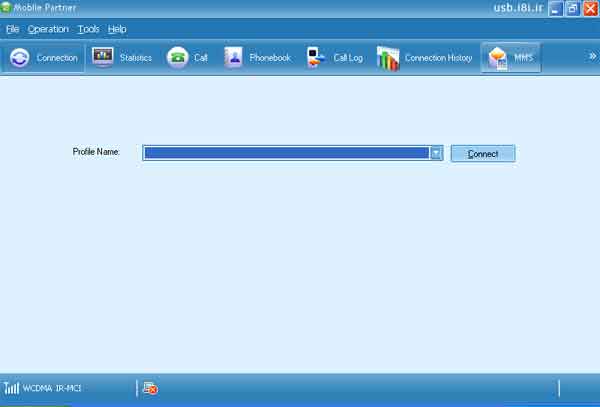
همانطور كه ملاحظه ميكنيد اگر چه آنتن پر است و شبكه هم شناخته شده اما
ارتباط با سرور برقرار نيست و علامت ضربدر خورده است چراكه بخش پروفايل
خالي است بنابر اين ميبايستي يك اتصال جديد (پروفايل) برايش بسازيد.
در صفحه بعدي روش ساخت اتصال دلخواه و نيز ثبت كردن شبكه سيمكارتتان در
مودم را توضيح خواهيم داد.
در صفحه بعدي روش ساخت اتصال دلخواه و نيز ثبت كردن شبكه سيمكارتتان در مودم را
توضيح خواهيم داد.
لطفا دكمه
ايجاد يك اتصال دلخواه را بزنيد. |
|